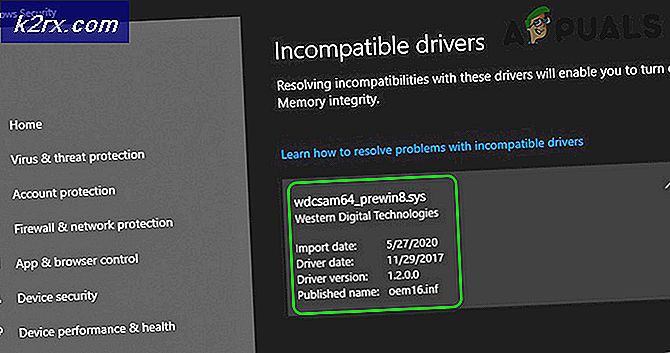FIX: Værtsproces har stoppet arbejdsfejl (Windows 10)
Windows-opdateringerne har givet os problemer igen og igen. De fleste af brugerne er blevet tvunget til at slukke for de automatiske opdateringer, fordi de ofte skal vente på, at opdateringerne er færdige for at genstarte computeren, og ventetiden kan være trættende, for mindst. Bortset fra dette, er opdateringerne (der er blevet rullet ud efter måneder med testning) ofte ikke kompatible med operativsystemer, og brugerne er nødt til at poste på fora uendeligt for at finde løsninger og løsninger, før Microsoft indser.
En sådan fejl opstod efter en opdatering, der blev officielt udvalgt den 12. april 2016. Efter installationen, når du lukker eller genstarter din computer, giver den dig en fejlprompt med beskeden om, at din værtsproces er ophørt. Den vil også vise dig stien til den fejlbehæftede applikation som C: \ Windows \ System32 \ svchost.exe. Den skyldige opdaterings navn er: Kumulativ opdatering til Windows 10 Version 1511 til x64-baserede systemer (KB3147458), og mens Microsoft frigjorde det til reparere nogle få sikkerhedsniveauer og for at forbedre udførelsen af nogle sikkerhedsfunktioner, rullede den ikke ud som planlagt. Vi bliver nødt til at slippe af med denne opdatering for at sikre, at vores computer genstarter fredeligt som før. Ved ikke, hvordan man gør det? Bare rolig, vi har fået dig dækket. Udfør følgende trin:
For at afinstallere en opdatering skal du gøre vej til vinduet Indstillinger . Det gør du ved at trykke på Windows-tasten + A, og handlingscentret fra højre skal gennemgå din skærm. Klik på Alle indstillinger, og indstillingsvinduet skal vises.
PRO TIP: Hvis problemet er med din computer eller en bærbar computer / notesbog, skal du prøve at bruge Reimage Plus-softwaren, som kan scanne lagrene og udskifte korrupte og manglende filer. Dette virker i de fleste tilfælde, hvor problemet er opstået på grund af systemkorruption. Du kan downloade Reimage Plus ved at klikke herNu i den absolutte ende af alle de tilgængelige indstillinger i vinduet Indstillinger finder du Opdatering og Sikkerhed, klik på den.
På sidebjælken vil du se et par faner at vælge fra. Gå til fanen Windows Update, hvis fokus ikke allerede er på det.
Klik på den fremhævede Advanced Options- knap, der ideelt set skal være til stede nederst.
I vinduet, der nu er åbent, vil du se en anden fremhævet knap med navnet Se din opdateringshistorik . Dette burde være i stand til at gøre lige hvad dets navn antyder; Vis historikken om dine opdateringer. Klik på den.
Øverst i vinduet foran dig vil der være en afinstallations opdateringsknap . Klik på den.
Her skal du kunne navigere til opdateringen, der går under navnet Kumulativ opdatering til Windows 10 Version 1511 til x64-baserede systemer (KB3147458). Når du finder det, skal du højreklikke på det og vælge Afinstaller. En pop-up kan forekomme bekræftende fra dig, som du vil fortsætte; Fortsæt. Genstart, når opdateringen er afinstalleret.
PRO TIP: Hvis problemet er med din computer eller en bærbar computer / notesbog, skal du prøve at bruge Reimage Plus-softwaren, som kan scanne lagrene og udskifte korrupte og manglende filer. Dette virker i de fleste tilfælde, hvor problemet er opstået på grund af systemkorruption. Du kan downloade Reimage Plus ved at klikke her